Page 25 of 119

Радиоприемник25РадиоприемникИспользование........................... 25
Система радиоданных ...............27
Цифровое радиовещание .........28Использование
Включение радиоприемника
Нажмите b. Отобразится послед‐
нее выбранное главное меню
воспроизведения звука.
Если главное меню радио не
активно, выберите SOURCES и
затем Радио.
Будет осуществлен прием послед‐
ней звучавшей ранее радиостан‐
ции.
Выбор частотного диапазона
Последовательно выбирая
Диапазон , можно переключаться с
одного диапазона на другой.
Поиск радиостанций
Автоматический поиск
радиостанций
Нажмите и сразу отпустите
P или Q для перехода к следующей
или предыдущей радиостанции.
Поиск радиостанций вручную
Нажмите и удерживайте клавиши
P или Q. Отпустите кнопку, когда
приемник почти настроится на
нужную вам частоту.
Выполняется поиск следующей
принимаемой радиостанции и
автоматически включается ее
воспроизведение.
Настройка радиостанций
Если вы точно знаете частоту
вещания интересующей вас радио‐
станции, можно указать частоту
вручную.
Page 26 of 119

26РадиоприемникВыберите ОПЦИИ, Список
радиостанций и затем выберите
необходимый диапазон частот.
Выберите Частота, введите
частоту и подтвердите ввод.
Если станция доступна на указан‐
ной частоте, начнется воспроизве‐
дение.
Списки радиостанций
В перечне радиостанций перечи‐
слены все FM-радиостанции,
прием которых возможен в данной
местности.
Для отображения перечня радио‐
станций в выбранном частотном
диапазоне нажмите Список.
Выберите нужную станцию.Обновление списков радиостанций
Если какие-то из станций, сохра‐
ненных в списке станций опреде‐
ленного диапазона, стали недо‐ ступны, список станций AM и DAB
необходимо обновить. Перечень
FM-радиостанций обновляется автоматически.Выберите ОПЦИИ, Список
радиостанций и затем выберите
необходимый диапазон частот.
Чтобы начать обновление перечня
радиостанций в указанном диапа‐ зоне, выберите U.
Сохранение избранных
радиостанций
В перечне Память можно сохра‐
нить до 15 любимых радиостанций
из разных частотных диапазонов.
Выберите Память, чтобы отобра‐
зить программируемые клавиши.Сохранение проигрываемой
радиостанции
Нажмите и удерживайте необходи‐
мую кнопку несколько секунд. На
кнопке появится частота или назва‐ ние сохраненной радиостанции.
Если на этой кнопке ранее сохра‐
нялась другая радиостанция, она
будет заменена на новую.
Сохранение станции из перечня Выберите ОПЦИИ, Список
радиостанций и затем выберите
необходимый диапазон частот.
Нажмите и сразу отпустите кнопку
напротив нужной вам радиостан‐
ции. Также можно выбрать 7,
Page 27 of 119

Радиоприемник27чтобы переключиться на плиточ‐
ный вид. Затем нажмите и сразу
отпустите значок a на плитке
интересующей вас радиостанции.
Выберите Внести в память , затем
нажмите и удерживайте несколько секунд строку перечня, в которой
необходимо сохранить станцию.
Если в этой строке ранее была
сохранена другая радиостанция,
она будет заменена на новую.
Просмотр станций
В главном меню радио выберите
Память , затем нажмите и сразу
отпустите программируемую
клавишу интересующей вас радио‐
станции.
Система радиоданных Передача данных по радиоканалу
( RDS) — это услуга, предоставляе‐
мая FM-радиостанциями, которая
значительно упрощает поиск
радиостанций, сигнал которых
будет приниматься без помех.Преимущества RDS
● На дисплее вместо частоты вещания выбранной станции
отображается название
программы.
● Информационно-развлека‐ тельная система осущест‐
вляет поиск только по стан‐
циям с RDS.
● С помощью функции AF (альтернативная частота)
информационно-развлека‐
тельная система всегда
выполняет настройку на
частоту станции с наилучшим
приемом.
● В зависимости от принимае‐ мой станции информационно-
развлекательная система
отображает радиотекст, кото‐
рый может содержать, напри‐
мер, информацию о текущей
программе.Конфигурация RDS
В главном меню радио выберите
ОПЦИИ , затем Настройки
радиоприемника , чтобы открыть
меню конфигурации RDS.
Включение RDS
Выберите Обычные и включите
Отслеживание радиостанции .
Если включена функция Отслеживание радиостанции , в
нижней строке меню радио отобра‐
жается RDS.
Радиотекст
Если функция RDS включена, под
названием программы отобража‐
ется информация о программе или
звучащей композиции.
Чтобы показать или скрыть инфор‐ мацию, включите или отключите
Показ радиотекста .
Page 28 of 119

28РадиоприемникОбъявления о дорожном движенииМногие RDS-радиостанции пере‐
дают новости о ситуации на доро‐
гах. Если служба дорожных сооб‐
щений включена, на время пере‐
дачи сообщений воспроизведение
сигнала радио или активного в этот
момент источника прерывается.
Выберите Объявления и включите
или отключите Анонс о трафике .
Если включена функция Анонс о
трафике , в нижней строке меню
радио отображается TA.
Цифровое радиовещание
Приемник DAB осуществляет
прием цифрового радиовещания.
Для DAB-станций вместо частоты вещания отображается названиепрограммы.
Общие сведения ● В системе цифрового радиове‐
щания DAB возможна пере‐
дача сразу нескольких радио‐
программ (сервисов) поодному уплотненному каналу,
который называется
"ансамбль".
● Помимо высококачественных цифровых аудиосервисов DABпозволяет также передавать
данные, связанные с програм‐
мами, и множество других
услуг передачи данных, в том
числе информацию о путеше‐
ствиях и дорожном движении.
● Пока конкретный DAB-прием‐ ник способен принимать
сигнал от радиовещательной
станции (даже если сигнал
очень слабый), воспроизведе‐
ние звука гарантируется.
● В случае плохого качества приема громкость автоматиче‐
ски снижается, чтобы избежать
появления посторонних
шумов.
Если сигнал DAB слишком
слаб для расшифровки прием‐
ником, прием полностью
прекращается. Этого можно
избежать, включив функцию
автоматического поискацифровых радиостанций в FM-
диапазоне, см. ниже.
● В режиме DAB не возникают помехи от станций на соседнихчастотах (которые часто
наблюдаются при приеме в
диапазонах AM и FM).
● Если сигнал отражается от естественных препятствий или
зданий, качество приема в
режиме DAB улучшается,
тогда как прием в диапазоне
AM или FM обычно значи‐
тельно ухудшается.
● Когда включен прием цифро‐ вого радиовещания, FM-
приемник информационно-
развлекательной системы
продолжает работать в фоно‐
вом режиме, осуществляя
поиск FM-станций с наиболее
устойчивым приемом. Если
включена функция Анонс о
трафике 3 27, будут переда‐
ваться сообщения о дорожном
движении той станции, сигнал
которой является наиболее
устойчивым. Отключите функ‐
цию Анонс о трафике , если не
Page 29 of 119

Радиоприемник29хотите, чтобы прослушивание
цифровых радиостанций ( DAB)
прерывалось сообщениями о
дорожном движении переда‐
ваемыми FM-радиостанциями.
Объявления по каналам DAB
Помимо музыкальных программ
радиостанции цифрового формата вещания DAB также передают
объявления самых разных катего‐
рий. Если выбрать некоторые или
все категории, текущая передача в
формате DAB будет прерываться
всякий раз при поступлении объяв‐
лений выбранных категорий.
В главном меню радио выберите
ОПЦИИ , Настройки
радиоприемника и затем
Объявления .
Выберите необходимые категории
объявлений, например, Послед.
новости или Прогноз погоды . Одно‐
временно можно выбрать
несколько разных категорий объяв‐ лений.Переход FM-DAB
Данная функция позволяет пере‐
ключаться с FM-радиостанции на
станцию DAB и обратно.
Переход из FM-диапазона на
радиостанцию DAB происходит,
как только необходимая DAB-стан‐
ция будет обнаружена. Поэтому в
избранном рекомендуется сохра‐
нять DAB-радиостанции, чтобы
избежать частых переходов.
Переключение с DAB на FM проис‐
ходит в том случае, если сигнал слишком слабый и приемник не
может его поймать.
Включение
Чтобы включить функцию пере‐
хода FM-DAB, необходимо предва‐
рительно активировать
Отслеживание радиостанции .
Чтобы включить переход FM-DAB,
нажмите ОПЦИИ в главном меню
радио и затем выберите команду FM-DAB в разделе Настройки
радиоприемника .При включении функции автомати‐
ческого перехода FM-DAB на
дисплее отображается следующий
значок:
Выключение
Чтобы отключить переход FM-DAB,
нажмите ОПЦИИ в главном меню
радио и затем отмените выбор
команды FM-DAB в разделе
Настройки радиоприемника .
Функция автоматического пере‐ хода FM-DAB отключается автома‐
тически при отключении
Отслеживание радиостанции .
Page 30 of 119

30Внешние устройстваВнешние
устройстваОбщие сведения ........................30
Воспроизведение звука .............31
Просмотр изображений .............33
Работа с приложениями
смартфона .................................. 33Общие сведения
Разъем USB расположен на цент‐
ральной консоли.Внимание
Не следует использовать USB-
концентраторы, чтобы не повре‐
дить систему.
Примечание
Следите за тем, чтобы разъемы
USB всегда оставались чистыми и
сухими.
Разъемы USB
К этому USB-разъему можно
подключить MP3-плеер, USB-
устройство, SD-карту (через USB-
адаптер) или смартфон.
Информационно-развлекательная
система позволяет проигрывать
аудиофайлы или просматривать
файлы изображений, сохраненные в памяти USB-устройств.
При подключении указанных выше внешних устройств через USB-
порт появляется возможность
управления различными функ‐
циями этих устройств с помощью
органов управления и меню инфор‐
мационно-развлекательной
системы.
Примечание
Информационно-развлекатель‐
ная система поддерживает не
любые внешние устройства.
Подключение и отключение
устройства
Подключите к порту USB одно из указанных выше устройств. При
необходимости воспользуйтесь
подходящим соединительным
шнуром. Воспроизведение музы‐
кальных файлов начнется автома‐
тически.
Примечание
Если считывание данных с
подключенного USB-устройства
невозможно, появится сообщение об ошибке и информационно-
развлекательная система автома‐
тически переключится в ранее
выбранный режим.
Чтобы отключить USB-устройство,
переключитесь на другой источник
сигнала и отсоедините устройство.
Page 31 of 119

Внешние устройства31Внимание
Не отключайте устройство в
процессе воспроизведения. Это может привести к повреждению
самого устройства или инфор‐
мационно-развлекательной
системы.
Потоковая передача звука
через Bluetooth
Функция потоковой передачи
данных позволяет слушать музыку
со своего смартфона.
Подробное описание порядка уста‐
новки соединения Bluetooth:
3 52.
Если воспроизведение музыки не
начнется автоматически, может
потребоваться запустить его со
смартфона.
Сначала отрегулируйте громкость
на своем смартфоне (установите
максимальный уровень). Затем
отрегулируйте громкость инфор‐ мационно-развлекательной
системы.
Форматы файлов
Аудиосистема поддерживает
различные форматы файлов.
Воспроизведение звука Активация функции
воспроизведения музыки
См. подключение устройства чрез
USB или Bluetooth 3 30.
Если устройство уже подключено,
но воспроизведение музыки не
включено:
Нажмите b, выберите SOURCES
и затем выберите источник
сигнала.
Воспроизведение аудиокомпози‐
ций начнется автоматически.
Функции воспроизведения
Остановка и продолжение
воспроизведения
Чтобы приостановить воспроизве‐
дение, прикоснитесь к 5. Кнопка
поменяет вид на 4.
Чтобы возобновить воспроизведе‐
ние, прикоснитесь к 4.Воспроизведение предыдущей или
следующей композиции
Нажмите P или Q.
Page 32 of 119

32Внешние устройстваБыстрая перемотка вперед и назадПрикоснитесь с удержанием к P
или Q. Отпустите, чтобы вернуться
к обычному режиму воспроизведе‐
ния.
Также можно переместить влево
или вправо ползунок, отображаю‐ щий текущий статус воспроизведе‐
ния записи.Воспроизведение композиций в
случайном порядке
Последовательным нажатием
кнопки осуществляется цикличе‐
ское переключение между доступ‐
ными режимами воспроизведения
в случайном порядке.
1 : воспроизведение композиций
из выбранного списка воспроизве‐
дения (альбома, исполнителя
и т. д.) в случайном порядке.
2 : воспроизведение всех компо‐
зиций на подключенном устрой‐
стве в случайном порядке.
k : воспроизведение компози‐
ций из выбранного списка
воспроизведения (альбома, испол‐
нителя и т. д.) в нормальном
порядке.Повторное воспроизведение
композиций
Последовательным нажатием
кнопки можно включить или отклю‐ чить повтор воспроизведения.
3 : повторное воспроизведение
композиций из выбранного списка
воспроизведения (альбома, испол‐
нителя и т. д.).
f : воспроизведение композиций
из выбранного списка воспроизве‐ дения (альбома, исполнителя
и т. д.) в нормальном порядке.
Обзор музыкальных файлов (Доступно только для устройств,подключенных через USB)
Музыкальные файлы можно отсор‐
тировать по различным критериям. Для обзора музыкальных файлов
на подключенном через USB
устройстве доступно два варианта.Обзор через главное меню
Чтобы изменить используемый в
настоящий момент источник
сигнала, подключенный через
USB, нажмите SOURCES и выбе‐рите необходимый источник. Отоб‐
разится главное меню соответ‐
ствующего источника.
Нажмите кнопку, отображающую
действующий в данный момент
порядок сортировки, например
Альбом или Артист , и выберите
новый порядок сортировки. Записи
будут отсортированы в новом
порядке.
Выберите Список и затем выбе‐
рите необходимую композицию.
Начнется воспроизведение
выбранной композиции.Обзор через меню устройства
Выберите ОПЦИИ и затем
Музыкальные файлы .
Чтобы изменить используемый в
настоящий момент источник
сигнала, подключенный через
USB, нажмите Прочее.
Выберите необходимый критерий
сортировки, например Альбомы
или Исполнители , и выберите
нужную композицию.
Начнется воспроизведение
выбранной композиции.
 1
1 2
2 3
3 4
4 5
5 6
6 7
7 8
8 9
9 10
10 11
11 12
12 13
13 14
14 15
15 16
16 17
17 18
18 19
19 20
20 21
21 22
22 23
23 24
24 25
25 26
26 27
27 28
28 29
29 30
30 31
31 32
32 33
33 34
34 35
35 36
36 37
37 38
38 39
39 40
40 41
41 42
42 43
43 44
44 45
45 46
46 47
47 48
48 49
49 50
50 51
51 52
52 53
53 54
54 55
55 56
56 57
57 58
58 59
59 60
60 61
61 62
62 63
63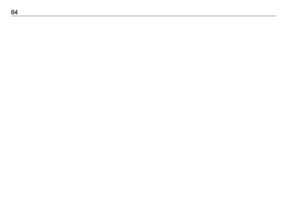 64
64 65
65 66
66 67
67 68
68 69
69 70
70 71
71 72
72 73
73 74
74 75
75 76
76 77
77 78
78 79
79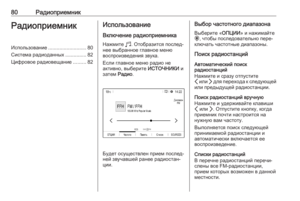 80
80 81
81 82
82 83
83 84
84 85
85 86
86 87
87 88
88 89
89 90
90 91
91 92
92 93
93 94
94 95
95 96
96 97
97 98
98 99
99 100
100 101
101 102
102 103
103 104
104 105
105 106
106 107
107 108
108 109
109 110
110 111
111 112
112 113
113 114
114 115
115 116
116 117
117 118
118






